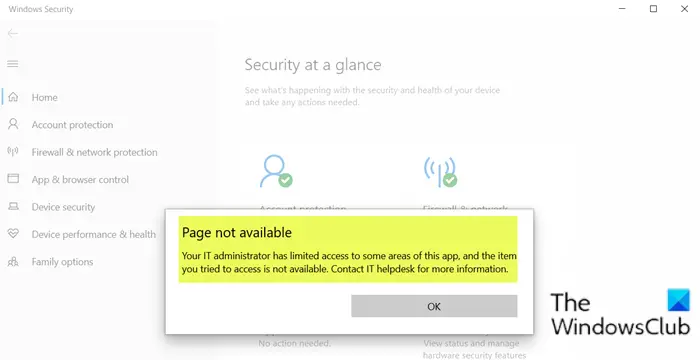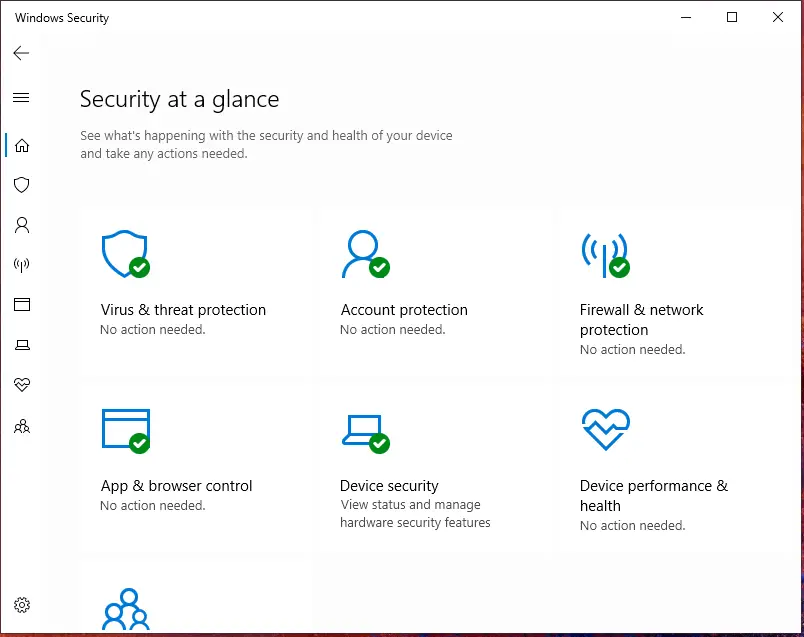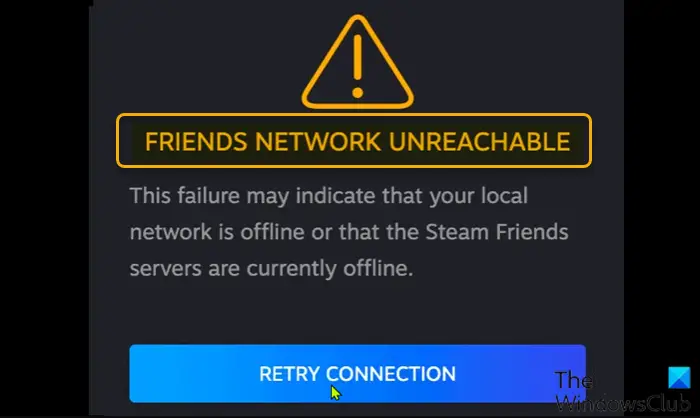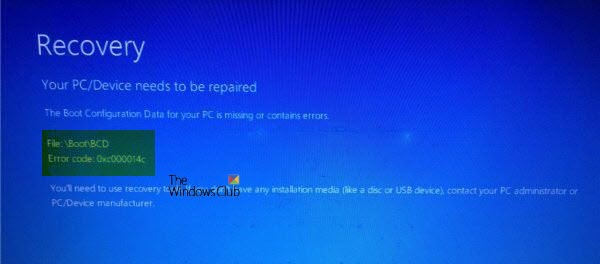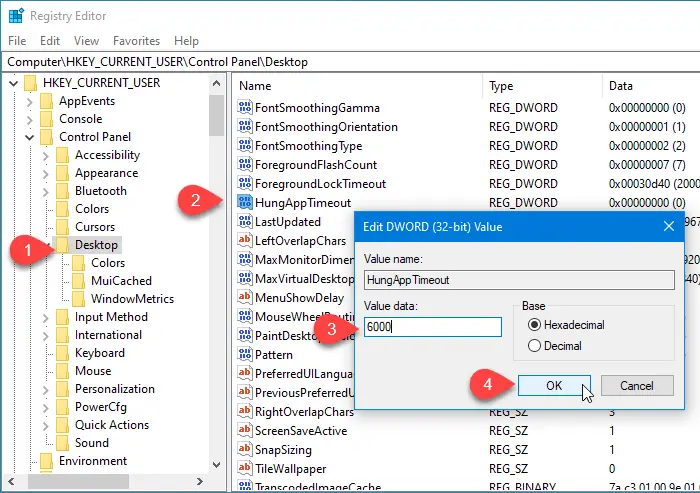見たらOutlook は、次の安全でない可能性のある添付ファイルへのアクセスをブロックしましたOutlook 2016 で .exe または .msi ファイルが添付ファイルとして含まれる電子メールを開こうとすると、マルウェア ファイルである可能性があるため、Outlook はその添付ファイルが開かれないようにします。
これは、コンピュータを危害から保護するのに役立つ Outlook の優れたセキュリティ機能です。ただし、理由によっては、この警告機能を一時的に無効にして、ブロックされた電子メールの添付ファイルのロックを解除したい場合があります。そうであれば、この投稿が役立ちます。
Outlook は、次の安全でない可能性のある添付ファイルへのアクセスをブロックしました
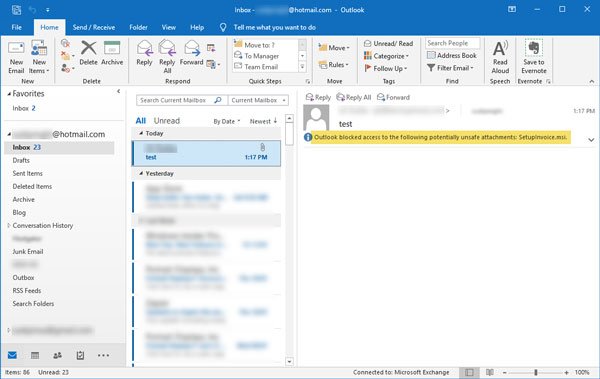
これは、そのファイルが今すぐ必要で、送信者が信頼できる場合に役立ちます。
ブロックされた Outlook 添付ファイルのブロックを解除する
Outlook でファイルをダウンロードできるようにするには、レジストリ ファイルに特別な値を追加する必要があります。始める前に、次のことをお勧めします。システムの復元ポイントを作成するそしてレジストリファイルをバックアップする。
Win + R を押して「ファイル名を指定して実行」プロンプトを開き、次のように入力します。登録編集をクリックしてレジストリ エディタを開きます。その後、このパスに移動します。
HKEY_CURRENT USER\Software\Microsoft\Office\16.0\Outlook\Security
このパスは Outlook 2016 ユーザー用です。
ただし、古いバージョンを使用している場合、このパスは次のように異なります。
2013 年の展望:
HKEY_CURRENT USER\Software\Microsoft\Office\15.0\Outlook\Security
アウトルック 2010:
HKEY_CURRENT USER\Software\Microsoft\Office\14.0\Outlook\Security
Outlook のバージョンに応じて 16.0 または 15.0、またはその他の値が表示されない場合は、手動で作成する必要があります。そのためには、この道を行け――
HKEY_CURRENT USER\Software\Microsoft\
「Microsoft」を右クリックし、「新規」>「キー」を選択します。という名前を付けますオフィス。ここで、右クリックしてくださいオフィス> [新規] > [キー] を選択し、次のように名前を付けます。
Outlook 2016: タイプ16.0
Outlook 2013: タイプ15.0
Outlook 2010: タイプ14.0
次に、16.0/15.0/15.0 e を選択し、右クリックして、[新規] > [キー] を選択し、次の名前を付けます。見通し。その後、Outlook を右クリックし、[新規] > [キー] を選択し、次の名前を付けます。安全。
次に、[セキュリティ] > [新規] > [文字列値] を右クリックし、名前は次のようになります。レベル1削除。次に、この文字列値をダブルクリックし、次のように値を書き留めます。
.exe;.msi
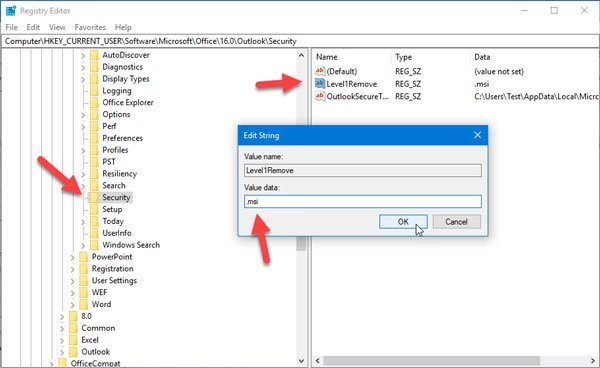
これを入力すると、Outlook は電子メールに .exe および .msi ファイルを表示します。ただし、.msi ファイルのサポートのみを含めたい場合は、この値を追加できます。
.msi
Microsoft Outlook を保存して再起動すると、この電子メール クライアントによって以前にブロックされていたファイルを電子メール内で見つけることができるようになります。
一時的にこの方法を使用することをお勧めします。電子メールからファイルをダウンロードした後、作成した値を削除できます。そうすれば安全になります。
レジストリに変更を加えたくない場合は、OneDrive などの別の方法を使用してファイルを共有するように送信者に依頼できます。または、WinZip などのサードパーティ ツールを使用してファイルを圧縮するように送信者に依頼することもできます。これにより、Outlook の添付ファイルの拡張子が変更されます。
Outlook で添付ファイルがブロックされるのはなぜですか?
添付ファイルは、コンピュータ上でウイルスを拡散させる最も一般的な方法の 1 つです。ユーザーのコンピュータをウイルス攻撃から保護するために、Outlook は既定で、exe ファイルなどの特定のファイルの送受信をブロックします。これらのファイルが必要な場合は、送信者に連絡して、OneDrive などの別の方法で送信してください。
安全でない可能性のあるファイルを開くにはどうすればよいですか?
これらのファイルにはウイルスが含まれており、システムに損傷を与える可能性があるため、安全でない可能性のあるファイルは開かないでください。ただし、場合によっては、Windows によって一部の正規のファイルが開かれないようにブロックされることがあります。このような場合、「」が表示されることがあります。Windows がこのファイルへのアクセスをブロックしました" メッセージ。これを修正するには、そのファイルのブロックを解除します。プロパティ。
それでおしまい。これがお役に立てば幸いです。
ヒント: のWindows の添付ファイル マネージャー高リスク、中リスク、低リスクのファイルを設定できます。